Audacity’de Bir Şarkıdan Vokal Nasıl Kaldırılır
En sevdiğiniz şarkıdan vokalleri çıkarmanız gerektiğinde hiç böyle bir durumda kaldınız mı? Bunun nedeni, şarkıya eşlik etmek veya şarkının enstrümantal versiyonuna sesinizi kaydetmek istemeniz olabilir. Durum ne olursa olsun, Audacity ve diğer bazı yöntemleri kullanarak bunu kolayca yapabilirsiniz. Audacity, ses işleme ve şarkı besteleme için kullanılan ücretsiz bir ses düzenleme yazılımıdır. içinde aynısını yapabilirsin cüretkarlık alternatifleri ayrıca. Bu yazıda, Audacity kullanarak bir şarkıdan vokalleri çıkarmak için adım adım bir işlem göstereceğiz.
Bir videodan sesi kaldırmak istiyorsanız, sizi ele geçirdik okuyun.
İçerik
Şarkıdan Vokalleri Çıkarın: Hatırlanması Gerekenler
Before we dive into it, you should keep few things in mind. This method does not work properly with every song, but for the majority of the songs, it does work. Anything recorded in stereo will be still audible to you. This is because only vocals that are purely mono Bu işlemle kaldırılır. Bas da mono olduğu için bazı durumlarda bası da kaybedebilirsiniz. Dikkat edilmesi gereken bir diğer önemli şey ise, sahip olmadığınız bir şarkıdan vokalleri ayıracaksanız, bu sadece kişisel kullanımınız için olmalıdır. karaoke veya kişisel bir videoda kullanmak için.
Audacity Üzerinde Vocal Remover Effect Kullanmak
Çok kolay ve zaman kazandıran bir yöntemdir. kullandığınızdan emin olun Audacity 2.2.0 veya bu yöntem için sonraki sürüm. Müzik dosyanıza ses çıkarma efekti uygulanarak yapılır ve izlemeniz gereken adımlar şunlardır:
1. Yazılımı PC’nizde başlattıktan sonra şuraya gidin: fileto ve sonra seçin Aç. Alternatif olarak, kısayol tuşlarına basabilirsiniz. Ctrl + A.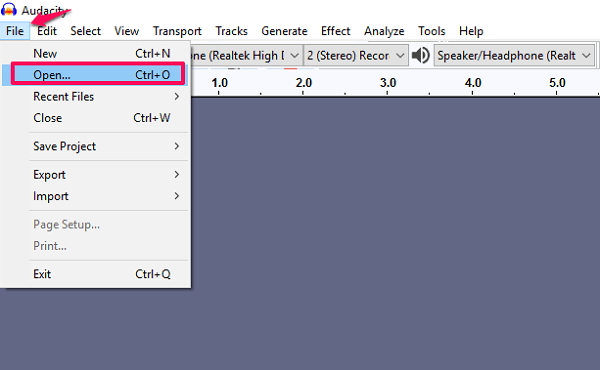
2. Dosya gezginine göz atın ve vokallerin kaldırılmasını istediğiniz ses dosyasını bulun. Ondan bir veya daha fazla ses dosyası seçin ve OK. Ayrıca bir dosyayı Audacity’ye sürükleyip bırakabilir ve bu adımlardan kaçınabilirsiniz. 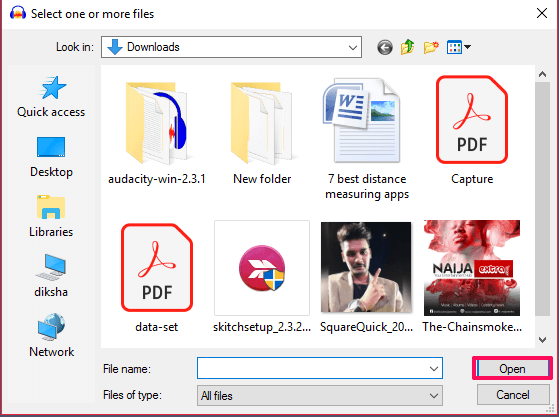
3. vurmak Aralık tuşu Audacity’ye yüklenen sesi dinlemek için. Dönüştürmeden önce sesli notaları belirlemek iyi bir uygulamadır.
4. Ardından soldaki boş alana tıklayarak ya da tuşuna basarak tüm parçayı seçin. Ctrl + A.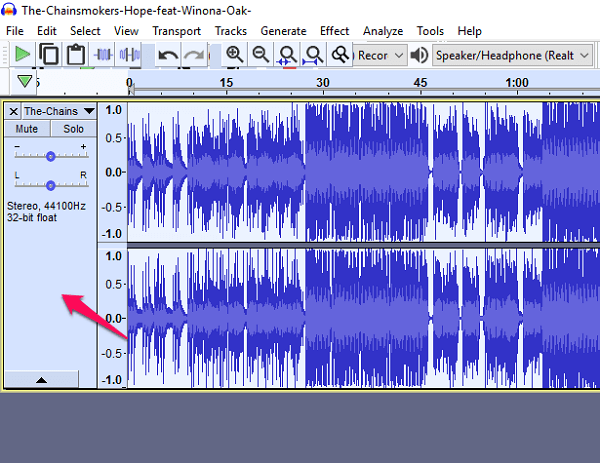
5. Şimdi git Efekt üst menüden seçin ve Ses kaldırıcı listeden.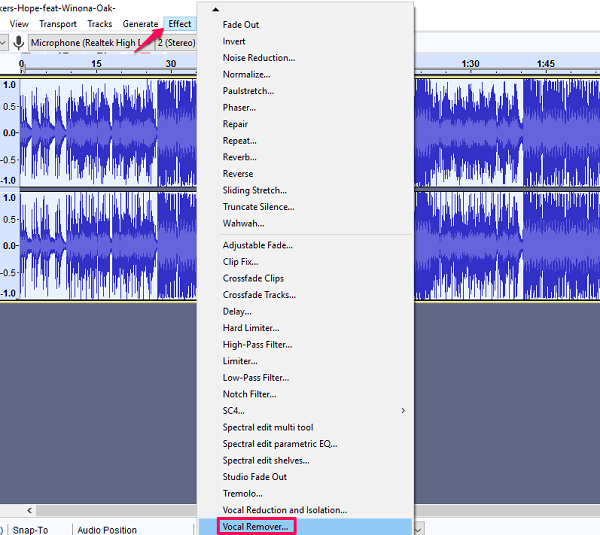
6. Seçtikten sonra aralarından seçim yapma seçeneğiniz olacak. Basit, Frekansı kaldır bant ve Frekans bandını koru. ile gitmenizi tavsiye ederiz Basit but you can preview all the options and choose accordingly and press OK.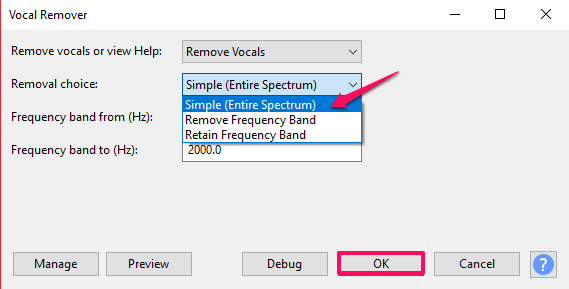
Not: düğmesine basarak her zaman ayarları geri alabilirsiniz. Ctrl + Z in case you applied the wrong option.
7. You will now see the difference in waveforms and hear the audio without vocals. Go ahead and save the audio by going to Dosya>Sesi Dışa Aktar.
Bu yöntemi kullanarak kalite, daha önce bahsettiğim kadar beklediğiniz kadar iyi olmayabilir. Bir ses dosyasından %100 vokali ayırmak imkansızdır. Ancak daha iyi sonuçlar almak için aşağıda verilen bazı alternatif yöntemleri deneyebilirsiniz.
Ayrıca Oku: En İyi Ses Kontrolü ve Booster Uygulamaları
Audacity’de Stereo Parçaları Bölerek
Kanalları iki ayrı parçaya bölmek ve bunlardan birini tersine çevirmek için stereo parçaları bölerek de yapabilirsiniz. Bu biraz karmaşık bir yöntemdir ve Audacity’de bunu nasıl yapabileceğiniz aşağıda açıklanmıştır.
1. Bir ses dosyasını Audacity’ye yüklemek için önceki yöntemlerin aynısını tekrarlayın.
2. Dosyanın sol tarafına gidin ve aşağı ok şarkı adının yanında ‘seçeneğini seçinBölünmüş Stereo Parça” from the list. You will have two separate tracks that will play independently.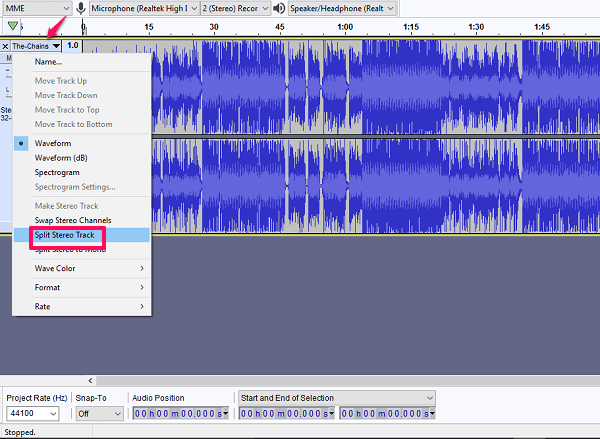 3. Sol taraftaki boş alana tıklayarak en alttaki parçayı seçin. Alt parçanın rengi değiştiğinde seçildiğini bileceksiniz.
3. Sol taraftaki boş alana tıklayarak en alttaki parçayı seçin. Alt parçanın rengi değiştiğinde seçildiğini bileceksiniz.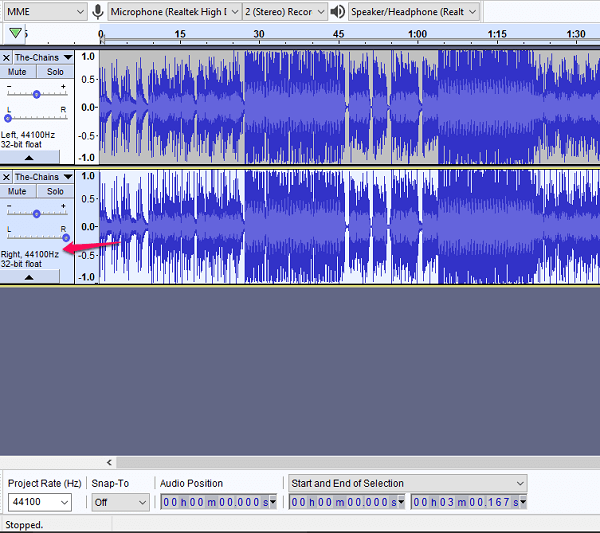
4. Bundan sonra şuraya gidin: Efekt seçin Evirmek, bu alt parçayı tersine çevirir.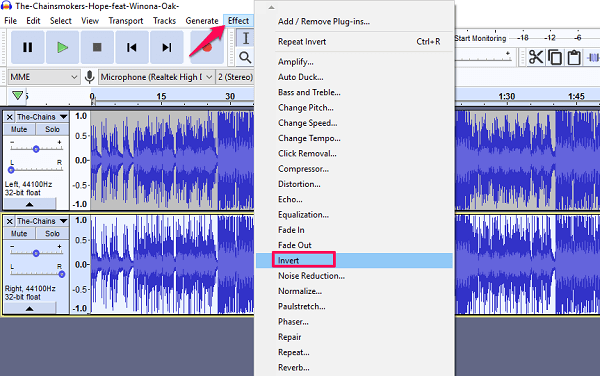
5. Şimdi parçanın her biri için açılır oka tıklayın ve Mono. Bu, her iki sesi de iki ayrı sol ve sağ kanal yerine tek bir kanal üzerinden yönlendirecektir.
6. Son olarak, vokallerinizin kaldırıldığından emin olmak için şarkıyı çalın ve daha önce bahsedilen yöntemi kullanarak dışa aktarın.
Diğer Seçenekler
Bundan memnun değilseniz veya mevcut diğer seçenekleri denemek istiyorsanız, deneyin. ücretsiz çevrimiçi araç Vokal Sökücü Pro bu sadece vokal kaldırmaya adanmıştır. Bu, ses dosyanızı yükleyebileceğiniz veya bir YouTube bağlantısı yapıştırabileceğiniz ve dönüştürülmüş olanı indirebileceğiniz basit bir araçtır. Bu çevrimiçi araç ayrıca bir indirilebilir sürüm Windows işletim sistemi için desteklenir. Bu tür herhangi bir yazılım gibi ücretli bir yazılımdır ve 19.95$’a satılmaktadır. Çevrimiçi araçlarından daha üstün ses kalitesine sahip olduğunu iddia ediyorlar ve ayrıca bir aylık ücretsiz abonelik veriyorlar.
Bunun yerine, SingPlay uygulamasını mobil cihazlarınıza indiren uygun bir yaklaşımı da deneyebilirsiniz. Cihazınızdaki tüm şarkılarınızı Karaoke’ye dönüştürmenizi sağlar. Android cihazlar için kullanılabilir ücretsiz.
Sonuç
Bize göre Audacity’de her iki yöntem de aynı sonucu veriyor. Sonuçlar farklı şarkılar için farklılık gösterebilir, ancak bazı şarkılar için vokalleri tamamen kaldırmak mümkün değildir. Bir yöntem veya diğer, denerseniz vokalleri ses dosyanızdan başarıyla kaldıracaksınız. Bunları kendi şarkınızı oluşturmak veya bir YouTube videosu için bir yöntem olarak kullanmak, bu konuda uygun veya yasal olmayacaktır. Ancak ticari kazanç için kullanmak istiyorsanız, önce sanatçıdan izin almanız gerekir. Bu makale size yardımcı olduysa, lütfen yorumlarda aşağıda belirtin ve gerekirse herhangi bir rehberlik isteyin.
En son makaleler